Đồng bộ hóa tệp Google Drive tức thì với Dropfiles cho Joomla
Ít có dịch vụ đám mây nào phổ biến như Google Drive. Dịch vụ khổng lồ này thường được cá nhân sử dụng, nhưng một tính năng ít được biết đến của "gã khổng lồ" đám mây này là nó cũng có thể được sử dụng để chia sẻ tệp với blog Joomla của bạn. Bằng cách nào? Dropfiles !
Dropfiles đã hỗ trợ sử dụng Google Drive để lưu trữ tệp trên đám mây từ lâu. Điều này không có gì mới mẻ, nhưng điểm mới là khả năng đồng bộ hóa tệp tức thì, ngay cả khi tệp có dung lượng lớn. Phương pháp đồng bộ hóa mới này phụ thuộc vào một tên miền đã được xác minh, và Dropfiles hiện đang xử lý việc này.
Quản trị viên web, đơn giản hóa việc cộng tác tệp cho websites của khách hàng với Dropfiles.
Trao quyền cho khách hàng để chia sẻ và cộng tác một cách an toàn trên các tệp, tăng năng suất và hợp lý hóa quy trình làm việc của dự án.
Có được lợi thế cạnh tranh ngay bây giờ!
Kết nối Google Drive với Joomla
Quá trình thiết lập Google Drive với Joomla bắt đầu từ Google API Console . Tạo một dự án bằng cách nhập tên và gửi. Sau đó, chờ thông báo cho biết dự án đã được tạo thành công.
Nếu đây là lần đầu tiên bạn sử dụng Google Drive theo cách này, bạn cần phải kích hoạt API. Vào thư viện từ menu điều hướng, cuộn xuống cho đến khi bạn tìm thấy biểu tượng Google Drive và nhấp vào đó. Bạn sẽ thấy một nút để kích hoạt API Google Drive - hãy nhấp vào đó để tiếp tục.
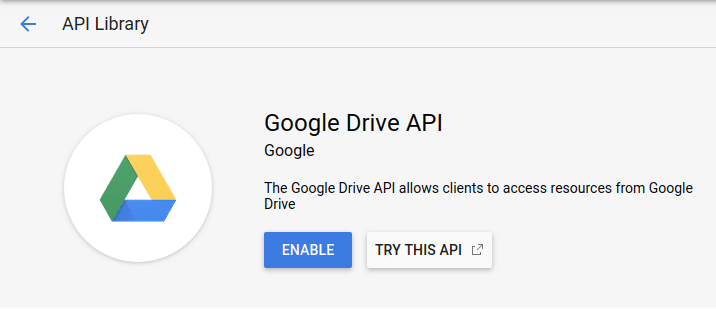
Quay lại trang tổng quan, cũng có thể truy cập từ menu điều hướng, bạn sẽ tìm thấy điểm đến tiếp theo trong thanh bên trái - Thông tin xác thực . Điều hướng đến trang thông tin xác thực và tạo thông tin xác thực ID máy khách OAuth .
Bạn có thể được yêu cầu chọn tên sản phẩm, trong trường hợp đó hãy làm theo hướng dẫn - nhấp vào màn hình cấu hình sự đồng ý và đặt tên sản phẩm. Trong khi bạn đang ở đây, hãy thêm tên miền của bạn vào danh sách các tên miền được ủy quyền . Cuối cùng, lưu lại và quay lại nơi bạn đã dừng lại.
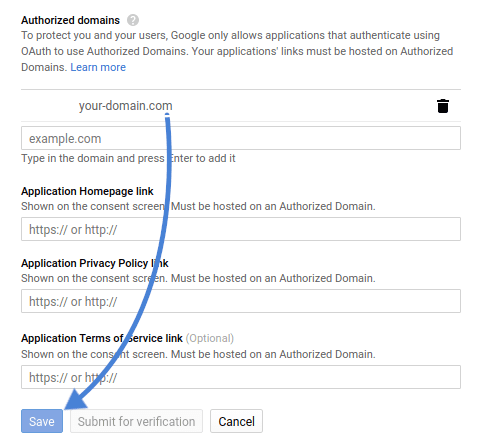
Giờ bạn đã đặt tên sản phẩm và ủy quyền tên miền, bạn có thể tạo thông tin đăng nhập. Loại ứng dụng là ứng dụng web vì Google Drive sẽ đồng bộ hóa với blog Joomla của bạn. Chọn một tên cho khách hàng hoặc cho blog của bạn.
Điền " Authorized JavaScript Origins" bằng https://www.your-domain.com , thay your-domain.com bằng tên miền của bạn. Trong "Authorized redirect URIs" , nhập https://www.your-domain.com/joomla3/administrator/index.php?option=com_ dropfiles &task=googledrive.authenticate" , một lần nữa thay your-domain.com bằng tên miền của bạn.
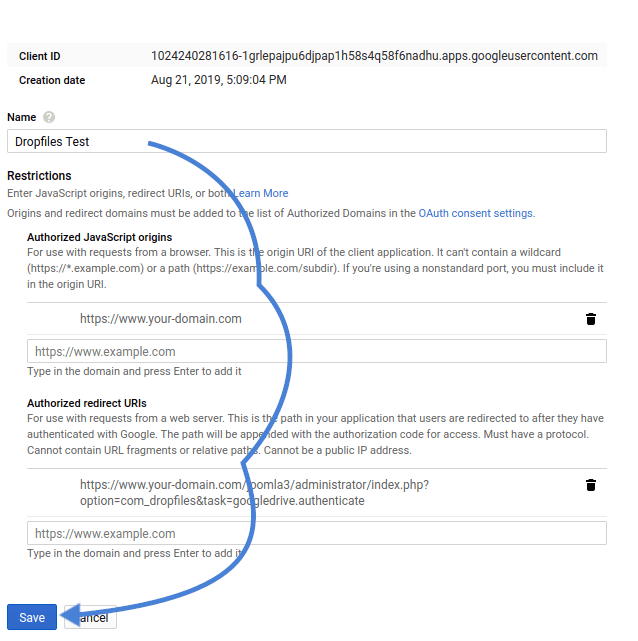
Khi bạn đã sẵn sàng, hãy nhấn nút tạo để lấy ID và bí mật của khách hàng. Trở lại blog của bạn, hãy vào Dropfiles và sao chép-dán ID và bí mật của khách hàng vào các trường tương ứng trong kết nối đám mây . Lưu thay đổi rồi nhấp vào kết nối , phê duyệt nếu cần.
Xác minh tên miền của bạn trên Bảng điều khiển API của Google
Bằng cách thực hiện thiết lập này, bạn đã có thể đồng bộ hóa blog Joomla của mình với Google Drive. Tuy nhiên, nếu bạn dừng lại ở bước này, quá trình đồng bộ hóa không diễn ra ngay lập tức, đặc biệt là với các tệp lớn. Để làm điều đó, bạn cần xác minh tên miền của mình, điều này đưa chúng ta trở lại Bảng điều khiển API của Google.
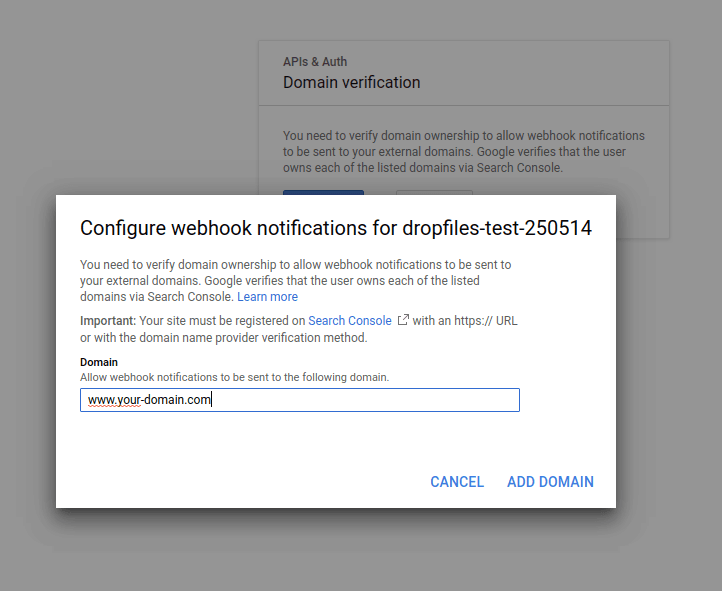
Một khu vực khác chưa được khám phá trong bảng điều khiển là xác minh tên miền . Điều hướng đến trang này và nhấp vào thêm tên miền . Nhập tên miền của bạn và gửi. Bạn sẽ được yêu cầu thực hiện một quy trình đơn giản - nhấp vào " đưa tôi đến đó" để bắt đầu.
Từ trang này, trước tiên bạn cần chọn nhà cung cấp tên miền của mình, hoặc chọn "khác" nếu bạn không tìm thấy trong danh sách. Nếu bạn chọn "khác" , bạn sẽ nhận được một TXT , mà bạn cần thêm vào cấu hình DNS của mình. Sau khi thực hiện xong, hãy nhấp vào "Xác minh", thao tác này sẽ thành công. Một lựa chọn thay thế cho bản ghi TXT - CNAME - cũng tồn tại.
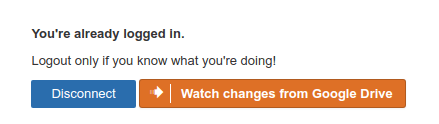
Sau khi xác minh tên miền, hãy quay lại blog Joomla và Dropfiles . Nếu bạn chưa kết nối với Google Drive, hãy kết nối ngay. Sau khi kết nối, hãy nhấp vào nút mới bên cạnh nút "Ngắt kết nối - Xem thay đổi từ Google Drive" . Nếu đã bật, bạn sẽ thấy nút màu xanh lá cây có nội dung " Dừng xem thay đổi từ Google Drive" .
Sử dụng Google Drive để quản lý tập tin với Joomla
Sau khi quá trình thiết lập dài dòng đã hoàn tất, bạn có thể bắt đầu sử dụng Trình quản lý tệp của Dropfiles. Bằng cách kích hoạt liên kết Google Drive-Joomla, Dropfiles sẽ tạo một thư mục mới trong thư mục gốc của không gian Google Drive của bạn.
Trong Trình Dropfiles , ngoài việc tạo các danh mục thông thường, bạn cũng có thể nhấp vào menu thả xuống để tạo Thư mục Google Drive Dropfiles mới tạo của Google Drive . Một câu hỏi vẫn còn đó - tại sao bạn phải xác minh tên miền?
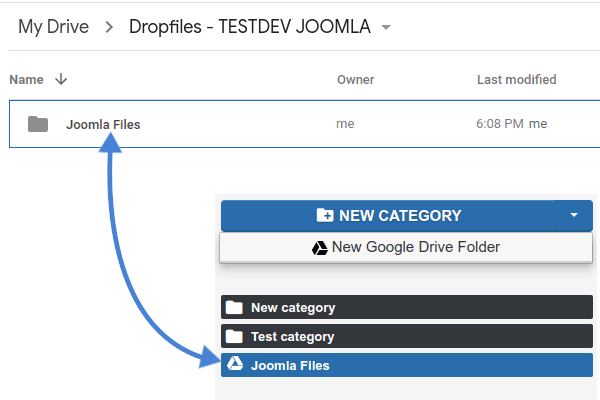
Bằng cách xác minh tên miền và theo dõi Google Drive, bạn đã bật thành công tính năng đẩy thông báo. Khi bạn tải lên, thay đổi hoặc xóa tệp trong Dropfiles hoặc Google Drive, cả hai sẽ giao tiếp với nhau để phản ánh các thay đổi. Đồng bộ hóa diễn ra hai chiều - từ Joomla sang Google Drive và từ Google Drive sang Joomla - và tất cả diễn ra ngay lập tức, kể cả đối với các tệp lớn!
Kêu gọi tất cả các quản trị viên web!
websites khách hàng của bạn với Dropfiles . Dễ dàng tải lên, phân loại và chia sẻ tệp, mang đến cho khách hàng một cách quản lý tài liệu thân thiện và hiệu quả.
Nâng cấp dịch vụ thiết kế web của bạn ngay hôm nay!
Dịch vụ đám mây ra đời để phục vụ bạn, chứ không phải để gây rắc rối. Với Dropfiles , bạn có thể chuyển đổi liền mạch giữa Google Drive và Joomla. Nhờ bản cập nhật mới nhất, bạn không cần phải chờ hai nền tảng này tương tác với nhau hay ép buộc đồng bộ hóa - mọi thứ diễn ra ngay lập tức và có thể dễ dàng quản lý với thiết kế mới !
Khi bạn đăng ký vào blog, chúng tôi sẽ gửi cho bạn một e-mail khi có những cập nhật mới trên trang web để bạn không bỏ lỡ chúng.




Bình luận